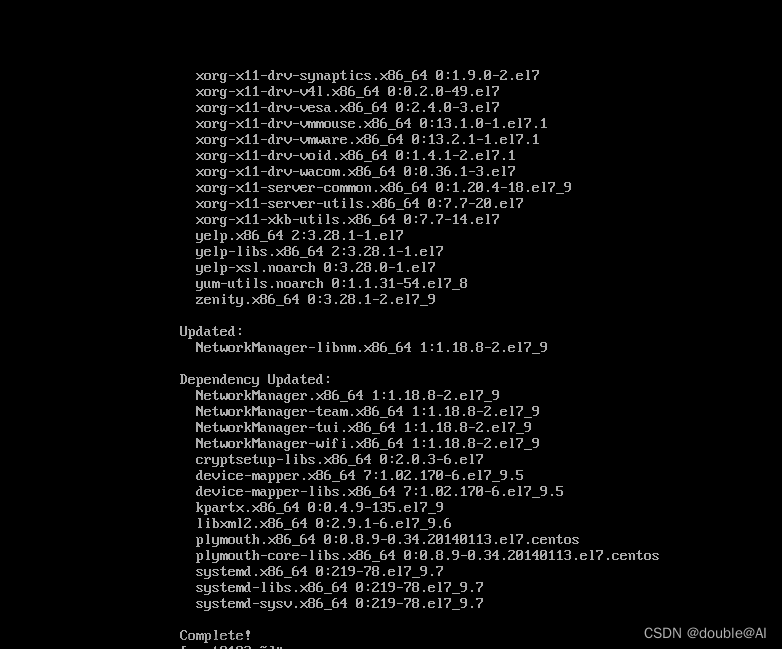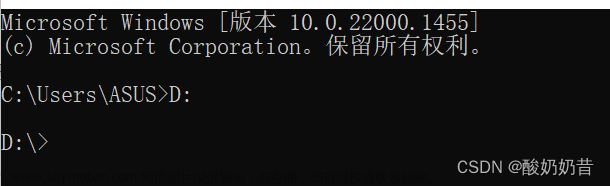目录
一、brctl简介
二、常用命令
2.1 查看所有网桥信息
2.2 查看指定网桥信息
2.3 新建网桥
2.4 启用/停用网桥
2.5 添加网桥端口
2.6 移除网桥端口
2.7 删除网桥(需先移除相关端口)
三、实验案例
3.1 测试环境介绍
3.1.1 所需硬件
3.1.2 实验目的
3.1.3 测试环境拓扑
3.2 网桥配置
3.3 查看forwarding tables(转发表)
3.4 主机B联网测试
四 、总结与拓展
一、brctl简介
网桥是连接两个局域网的一种存储/转发设备,它能将两个以上的 LAN 互联为一个逻辑 LAN,使 LAN 上的所有用户都可访问服务器。brctl 命令用于管理 Linux 虚拟以太网网桥,在内核中建立、维护、检查网桥配置。
二、常用命令
2.1 查看所有网桥信息
brctl show2.2 查看指定网桥信息
brctl show [网桥名]2.3 新建网桥
brctl addbr [网桥名]2.4 启用/停用网桥
ifconfig [网桥名] up/down2.5 添加网桥端口
brctl addif [网桥名] [端口名]2.6 移除网桥端口
brctl delif [网桥名] [端口名]2.7 删除网桥(需先移除相关端口)
brctl delbr [网桥名]【注】 其他命令可利用“brctl --help”查看
三、实验案例
3.1 测试环境介绍
3.1.1 所需硬件
1)一台主机A(Ubuntu16.04,双网卡);
2)一台主机B(Windows10,不联网);
3)一根网线以及Internet服务;
3.1.2 实验目的
主机A的两张网卡都是物理网络接口。一张网卡连接着主机B,另一张网卡连接着上游路由器和互联网。我们将主机A的两张网卡之间建立桥接,使得主机B能够通过主机A的网卡完成上网任务。
3.1.3 测试环境拓扑

3.2 网桥配置
# 查看网桥
brctl show
# 新建网桥,网桥名为br0
brctl addbr br0
# 给br0添加端口
brctl addif br0 ens33
brctl addif br0 ens38
# 启动网桥
ifconfig br0 up
配置完成后,再次使用brctl show查看网桥信息

3.3 查看forwarding tables(转发表)
我们可以利用"brctl showmacs br0"查看br0网桥的转发表,如下图所示。

参数详解:
1)port no:网桥br0学习到的某个MAC地址所在的网桥端口号;
2)mac addr:相应端口连接的MAC地址;
3)is local:值为 yes 的MAC地址是网桥自己本身的,值为no是学习到的MAC地址;
4)ageing timer:老化时间,可通过“brctl setaging"来设置,若超过老化时间还没有探测到相应的帧,那么网桥将从转发表中删除该mac 地址。
3.4 主机B联网测试

四 、总结与拓展
根据上述操作即可完成linux网桥的搭建,但仍然存在一些问题。即如果在命令行配置网桥的话,每次重启机器,则网桥就是消失,故想要配置永久性的网桥,则需要在/etc/network/interfaces中配置,具体配置如下所示。文章来源:https://www.toymoban.com/news/detail-420782.html
auto lo
iface lo inet dhcp
auto ens33
iface ens33 inet dhcp
auto ens38
iface ens38 inet dhcp
auto br0
iface br0 inet dhcp
bridge_poets ens33 ens38
bridge_stp off这样配置的话,网桥则会长期存在,不会收到机器重启的影响。文章来源地址https://www.toymoban.com/news/detail-420782.html
到了这里,关于Linux bridge table(brctl)的文章就介绍完了。如果您还想了解更多内容,请在右上角搜索TOY模板网以前的文章或继续浏览下面的相关文章,希望大家以后多多支持TOY模板网!